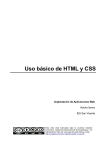Download Presentación de PowerPoint
Document related concepts
no text concepts found
Transcript
Academia de Informática Asignatura: Informática II Unidad: I. Procesador de textos Tema: 3. Introducción y manipulación de un párrafo. Profesor (a): Ávila Vázquez María de Jesús Baños García Yesenia Enríquez Ortiz Isaac Hernández Nájera Aracely Pérez Ramos Myriam Ramírez Hernández María Eugenia Resumen • Al escribir un texto es necesario considerar dos aspectos importantes para transmitir un buen mensaje, uno es el contenido y el otro es el aspecto o apariencia que tiene el texto. Este último se manipula al utilizar los llamados “formatos a texto” y se encuentran al procesar la información en la computadora. Palabras clave: Fuente, estilo, tamaño, efectos y espacio entre caracteres, sangrías, alineaciones, espacio anterior y posterior, interlineado, letra capital. Abstract • When writing a text is necessary to consider two important aspects to convey a good message. The first one is the content and the other one is the text´s appearance. The last aspect is handled by using the so-called "formats to text" and found when processing the information in the computer. Keywords: Font, style, size, effects and space between characters, indents, alignments, upstream and downstream space, line spacing, letter capital. Introducción y manipulación de un párrafo. Corrección ortográfica • Está predefinida y al momento de escribir el texto puede aparecer diferentes subrayados alertando al usuario de una palabra mal escrita o mal redactada. • Dichos subrayados son como los que se describen en la siguiente tabla. Subrayado Significado Procedimiento Subrayado en color rojo. Error ortográfico ó el programa no reconoce la palabra. Clic derecho sobre la palabra y elegir: • La palabra correcta ó bien, • Omitir para que ya no la detecte como error en ese archivo. • Agregar al diccionario en el caso de tener la seguridad que la palabra está bien escrita. Subrayado en color verde. Debe revisar gramática. la Leer el texto para revisar y/o corregir la redacción. Subrayado en color azul. Palabra sin error ortográfico pero que no va de acuerdo a la oración (Ejemplo: Cuando baya al cine.) Leer el texto para revisar y/o corregir la redacción verificando que el significado de la palabra sea acorde a lo que queremos comunicar. Sinónimos • Son palabras con el mismo significado y que se escriben diferente. • Procedimiento para su uso: Seleccionar la palabra Clic derecho sobre ella Elegir la palabra que se adapte al tema Fuente, estilo, tamaño y efectos. Son empleados para cambiar el aspecto y la presentación del texto. Se puede acceder desde la ficha inicio utilizando el botón según corresponda a la apariencia o formato a aplicar una vez que se ha seleccionado el texto que se desea cambiar. Tipografía ó tipo de fuente Tamaño de fuente Aumentar/Disminuir Fuente Cambiar minúscula y mayúsculas Borrar formato Color de fuente Estilos de fuente Colore de resaltado Tachado Subíndice Efectos del texto Superíndice O bien, se puede aplicar desde el cuadro de dialogo “Fuente” al dar clic derecho sobre la selección del texto a cambiar. Espacio entre caracteres Se emplea para aumentar o disminuir el espacio entre los caracteres del texto a fin de que sea personalizado por el usuario, y se aplica desde el cuadro de dialogo fuente Sangrías • Es el espacio que existe entre el margen y el texto. • Se pueden manipular a partir: – De la regla a través de los iconos ubicados en la regla horizontal, ó – Desde el cuadro de dialogo “párrafo”. Sangría de la primera línea Sangría francesa Sangría de la izquierda Sangría de la derecha Alineaciones • Sirven para ubicar a uno o varios párrafos en determinada posición en relación al espacio de trabajo. • Existen 4 tipos y lo más común es aplicarlas desde los botones correspondientes en el apartado de párrafo de la ficha inicio Izquierda Centrar Justificar Derecha Espacio anterior y posterior • Este tipo de formatos se aplican para abrir o disminuir el área de separación entre párrafos. • Se aplica desde el botón interlineado de la ficha inicio o desde el cuadro de dialogo párrafo. Interlineado • Su función es cambiar es espacio que hay entre un renglón y otro en cada párrafo. • Se aplica desde botón Interlineado de la ficha inicio ó bien desde el cuadro de dialogo párrafo Letra capital • Es aquella letra o palabra ubicada al inicio de un párrafo con un tamaño de fuente mayor en relación al resto del párrafo o texto. • Se aplica desde la ficha Insertar botón letra capital. Webgrafía 1. http://aulainformatica.files.wordpress.com/2008/05/apunte stema41.pdf, Recuperado el 12 de Enero del 2014 2. http://tallerinformatica.wordpress.com/procesadores-detexto-3-menu-formato-1/, Recuperado el 12 de enero de 2014 3. http://office.microsoft.com/es-mx/corregir-erroresortograficos-y-gramaticales-RZ101790574.aspx?section=4, Recuperado el 12 de enero de 2014 4. http://office.microsoft.com/es-mx/word-help/buscarpalabras-en-el-diccionario-de-sinonimosHP010354283.aspx, Recuperado el 12 de enero de 2014